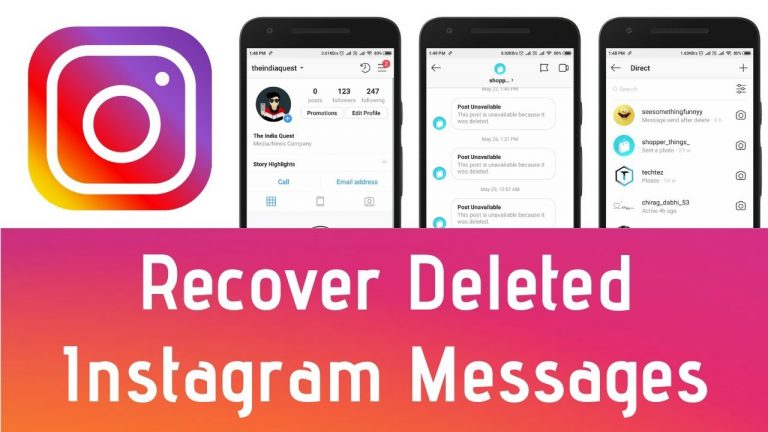Как установить стандартную прошивку на Galaxy S23, S23+ или S23 Ultra –

В последней серии Samsung серии S есть все, что нужно, чтобы стать лучшим смартфоном 2023 года. Существует три версии серии S23: стандартная компактная версия, версия S23+ с большим экраном и S23 Ultra. который поставляется с ручкой S. Если у вас новейший смартфон Galaxy и вы ищете способ установить стандартную прошивку на Galaxy S23, мы рассмотрим все доступные методы в этом руководстве.
Может быть несколько причин, по которым вам может потребоваться установить стандартную прошивку на Galaxy S23 или любой другой телефон Android. Причина номер один для установки стоковой прошивки — вернуться к заводскому программному обеспечению либо из корневого, либо из пользовательского ПЗУ. Некоторые проблемы с программным обеспечением можно решить только путем повторной установки операционной системы с нуля. Это руководство также можно использовать, если ваш Galaxy S23 заблокирован или застрял на логотипе Samsung при запуске.
Способы прошивки стоковой прошивки на Galaxy S23:
Есть два метода, которые вы можете использовать для установки стоковой прошивки на смартфоны Samsung Galaxy, особенно Galaxy S23. Первый способ — через ODIN, официальный инструмент от Samsung для прошивки или восстановления на вашем телефоне. Второй способ позволяет установить стоковую прошивку через Smart Switch. Это еще один официальный инструмент от Samsung, он немного ограничен по функциональности, но его проще использовать с удобным интерфейсом для нетехнических людей. В этом руководстве мы рассмотрим оба программного обеспечения.
Программы для Windows, мобильные приложения, игры - ВСЁ БЕСПЛАТНО, в нашем закрытом телеграмм канале - Подписывайтесь:)
Установите стоковую прошивку на Galaxy S23 через ODIN:
Прошивка стоковой прошивки на Samsung Galaxy S20 с помощью ODIN — относительно простой процесс, но он может быть потенциально рискованным, если не будет выполнен должным образом. Прежде чем продолжить, убедитесь, что у вас есть полная резервная копия вашего устройства, и что вы понимаете связанные с этим риски.
Предпосылки:
- Перед началом процесса убедитесь, что ваш телефон заряжен.
- Загрузить и установить Драйверы Samsung для Windows на вашем ПК.
- Скачать ОДИН 3.14.4
- Вам нужно будет загрузить соответствующую прошивку для Galaxy S23. Вы можете скачать его с Саммобиль или любой другой сайт с прошивкой смартфона Samsung. После загрузки микропрограммы извлеките ее на свой компьютер, где файлы будут легко доступны.
- Убедитесь, что вы загрузили подходящую прошивку для своего телефона. Убедитесь, что вы загружаете правильную версию микропрограммы, соответствующую номеру модели и региону вашего устройства. Хотя, на телефон можно ставить прошивку из любой страны, лишь бы прошивка и телефон не были брендовыми. Если ваш телефон какой-то марки и привязан к марке. Затем найдите и установите прошивку этой марки, например, T-Mobile, Vodaphone и т. д.
Вот шаги, которые необходимо выполнить:
- Загрузите и установите последнюю версию ODIN на свой компьютер.
- Извлеките загруженный файл прошивки в папку на вашем компьютере.
- Выключите Samsung Galaxy S23.
- Перезагрузите телефон в режиме загрузки:
- Подключите USB-кабель к компьютеру. Зажмите одновременно «Громкость вверх» и «Громкость вниз». Удерживая нажатой, подключите USB-кабель к телефону.
- Подключите Samsung Galaxy S23 к компьютеру с помощью USB-кабеля. ODIN должен распознать ваше устройство и отобразить синее сообщение «Добавлено».
- При использовании ODIN необходимо выбрать файл прошивки с расширением .md5, который вы извлекли ранее, нажав на кнопку «AP».
- Кроме того, вам необходимо убедиться, что вы добавили файлы встроенного ПО в назначенные им слоты. Например, вы должны добавить файл прошивки в слот «AP», файл прошивки «BL» в слот «BL», файл прошивки «CP» в слот «CP», а файл прошивки «HOME_CSC» в слот «CSC». Важно отметить, что вы должны оставить слот «USERDATA» пустым.
- Убедитесь, что только «Auto Reboot» и «F. Параметры сброса времени» проверяются в ODIN. Не выбирайте опцию «Re-Partition», если вы не знаете, что делаете.
- Нажмите кнопку «Пуск» в ODIN, чтобы начать прошивку вашего Samsung Galaxy S23. Процесс может занять несколько минут, и ваш телефон может перезагрузиться несколько раз.
- Когда ODIN отображает зеленое сообщение «PASS», процесс прошивки завершен. Вы можете отключить телефон от компьютера и настроить его как новый или восстановить резервную копию.

Примечание. Если у вас возникнут проблемы в процессе перепрошивки, такие как сбой или зависание прошивки, не отключайте телефон и не выключайте его. Вместо этого следуйте инструкциям, предоставленным ODIN, для устранения проблемы. Если ничего не помогает, обратитесь за помощью к профессионалу.
Используйте Smart Switch для установки стоковой прошивки на Galaxy S23:
Вы также можете установить стоковую прошивку на Galaxy S23 через Smart Switch, это относительно проще, чем через ODIN. Ниже приведено пошаговое руководство о том, как это сделать:
- Установите Samsung Smart Switch на свой компьютер и запустите его.
- Подключите Samsung Galaxy S23 к компьютеру с помощью USB-кабеля.
- В Smart Switch нажмите «Дополнительно» в правом верхнем углу экрана и выберите «Аварийное восстановление и инициализация программного обеспечения».
- На следующем экране нажмите «Инициализация устройства».
- Затем Smart Switch проверит наличие последней доступной прошивки для вашего устройства. Если доступно обновление, вам будет предложено загрузить и установить его. Если нет, вы можете нажать кнопку «Инициализировать», чтобы начать процесс прошивки.
- Следуйте инструкциям на экране, чтобы перевести устройство в режим загрузки. Обычно вам нужно выключить устройство, а затем одновременно удерживать кнопки «Увеличение громкости» и «Уменьшение громкости». Удерживая нажатой, подключите USB-кабель к телефону.
- Как только ваше устройство перейдет в режим загрузки, Smart Switch начнет загрузку и установку прошивки. Процесс может занять несколько минут, и ваш телефон может перезагрузиться несколько раз.
- Когда установка прошивки будет завершена, Smart Switch отобразит сообщение об успешном завершении процесса. Вы можете отключить телефон от компьютера и настроить его как новый или восстановить резервную копию.
Примечание. Во время прошивки важно держать телефон подключенным к компьютеру, не отключать его и не использовать до завершения процесса. Кроме того, убедитесь, что заряда батареи вашего телефона достаточно для завершения процесса.
Это два метода, которые вы можете использовать для установки стоковой прошивки на Galaxy S23 или S23+. Если у вас есть какие-либо вопросы относительно всего процесса. Вы можете оставить комментарий ниже или связаться с нами по электронной почте.